最近文章更新
- 1966年生产的广州 珠江 SB6-2型 ..
- HD6870/6850全面评测,让你大饱眼..
- 百万现金刚入门 中国7大奢华私人..
- 罕见4G希捷酷鱼系类万转SCSI服务..
- IBM 6x86MX PR333 CPU
- 采用MC68000 CPU的进口老计算机主..
- 1989年IBM-XT机软驱
- BC3型饱和标准电池拆解
- JUKO ST
- Kingston 品牌的CPU
- YAMAHA 719
- intel 30线 内存条
- intel mmx cpu和主板
- 首款xHCI 1.0正式版标准USB 3.0控..
- 《极品飞车:地下狂飙》纹理MOD视..
- USB接口加扩展子卡:影驰神秘GTX..
- 阿里巴巴将发布浏览器 核心不是W..
- 黄仁勋大秀NVIDIA LOGO纹身
- Google Earth上的奇特卫星图片
- 开火!讯景限量版HD 5970详细测试..
相关文章链接
本类文章排行
- 没有光驱也一样安装Windows 7系统..
- 挖掘Windows7隐藏屏保 将桌面变得..
- Windows 7 NVIDIA Edition 2010 ..
- 使用Windows7 BitLocker加密功能
- Windows 7防毒理念之“纵深防御”..
- XP系统开始菜单的右键被禁止的修..
- Windows7系统速度慢 或是颜色校正..
- 挖Windows 7潜能 解IE8主页被修改..
- 用上Windows 7 Ghost可以安心“退..
- Windows7常见问题 系统故障最突出..
- XP系统涌现“内存不能为read”毛..
- Windows XP下用命令找回丢失的系..
- Vista系统开始菜单命令提示
最新新闻资讯
本周下载排行
- ArcSoft TotalMedia Theatre 3 P..
- Windows 7 Build 7600 16385 RTM..
- 《姗姗来迟软件光盘+飞扬PE工具箱..
- MSDN Windows 7 RTL 7600 Ultima..
- Windows 7 Home Premium (x86) -..
- Windows Virtual PC (x86) - (Mu..
- MSDN Windows 7 Language Pack X..
- Windows 7 Language Pack (x64) ..
- Windows 7 Starter (x86) - DVD ..
- Windows 7 Professional (x86) -..
- Windows 7 Language Pack (x86) ..
- Windows 7 Home Premium (x64) -..
- Windows XP Mode (x86, x64) - (..
- 7127.0.090507-1820_x86fre_clie..
- DMG2ISO
本月下载排行
- ArcSoft TotalMedia Theatre 3 P..
- Windows 7 Build 7600 16385 RTM..
- 《姗姗来迟软件光盘+飞扬PE工具箱..
- MSDN Windows 7 RTL 7600 Ultima..
- MSDN Windows 7 Language Pack X..
- Windows 7 Home Premium (x86) -..
- Windows 7 Language Pack (x64) ..
- Windows 7 Professional (x86) -..
- 7127.0.090507-1820_x86fre_clie..
- Windows 7 Professional (x64) -..
- Windows 7 Starter (x86) - DVD ..
- Windows Virtual PC (x86) - (Mu..
- Windows 7 Ultimate (x64) - DVD..
- Lenovo Windows 7 Ultimate OEM ..
- Windows 7 Home Premium (x64) -..
- 阅览次数: 文章来源: 网络 原文作者: 佚名 整理日期: 2010-04-13
想当专家?必须知道的Win7系统问题
想当专家?必须知道的Win7系统问题
电脑突然不能上网怎么办?这可是不少朋友都会偶尔遇见的一个小问题。也许你过去是只能束手无策到处向高手求救,但有了Windows 7后你也再不用苦苦等待“援兵”了。
当你在Windows 7系统中遇到这样的问题时,就可以检查屏幕右下角处的网络连接状态是否正常,如果发现连接不可用,点击该图标后可以看到弹出窗口中的“疑难解答”选项,随手点下该功能Windows 7就会自动为你来检测不能连接网络的原因。
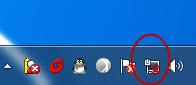
故障提示

网络连接不可用
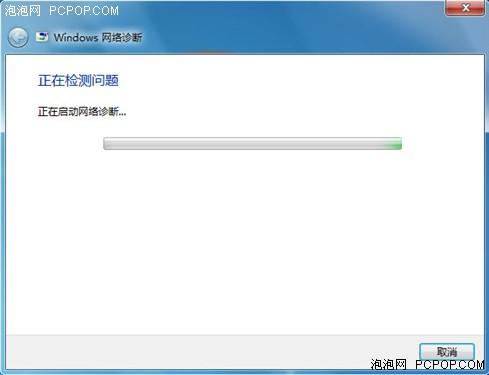
Windows 7能自动检测常见问题
此时你只需坐在电脑前耐心等待数秒Windows 7自动检测后马上给出的解决问题的办法。
Windows 7自动检测的结果很快就会出现在窗口中,问题已经发现了,而你所要做的仅仅是点击一下鼠标,让Windows 7尝试以管理员身份来修复此问题即可。
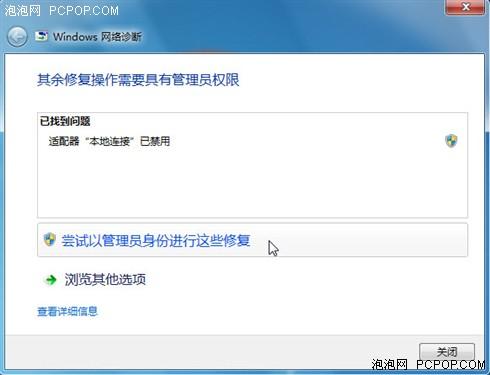
网络诊断-修复
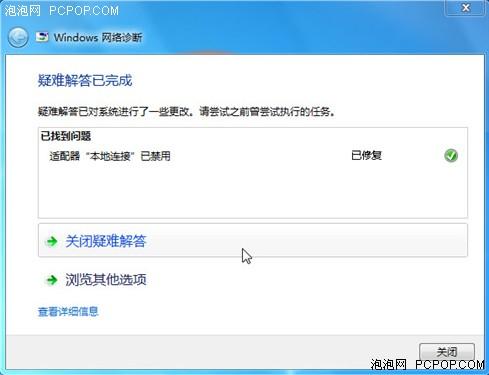
网络诊断解决问题
问题完全解决之后,窗口中就能看到“已修复”提示,此时电脑已经可以正常连接网络使用了。这里演示的Windows 7自动修复网络连接是一个很小但却常见的问题,以往也许大家会花费不少时间来找问题然后再修复,现在几分钟轻松搞定,我们只需点几下鼠标而已,而 Windows 7能够自动解决的问题绝不仅仅只有这点。
据微软全球技术支持中心亚太区总经理柯文达先生介绍, 微软此次的Windows 7开发离不开客服技术部的众多意见反馈,微软开发人员把这些用户最常遇见的问题直接“教”给了Windows 7,因此Windows 7能帮助用户解决大量用户而不必人工参与,微软在提高客服技术部工作效率的同时也极大地方便了用户。打开你的Windows 7控制面板,找到疑难问题解答入口(英文版Windows 7中称为Troubleshooting),打开后你将看到无论遇见从软件到硬件,再到网络和系统安全一系列问题都可以先交给Windows 7来自行解决。
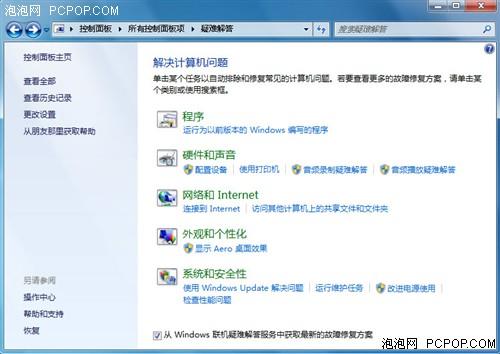
疑难解答
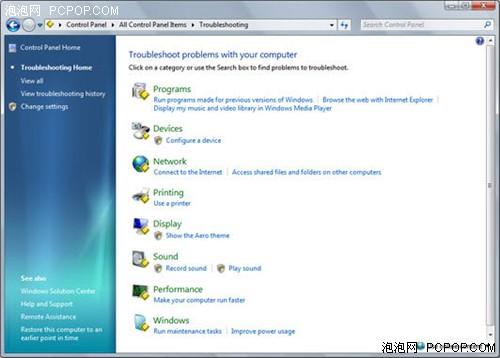
英文版Windows 7系统Troubleshooting窗口
不论你的电脑遇见了何种问题,你应该第一时间想到这里来寻求解决办法,也来体会一次自己动手解决系统问题的成就感。
自从Windows 7 RTM版发布之后,极力推荐身边不少好友安装体验,不过令我意外的是,到目前为止都没有一个朋友跑来求助过,看来他们一定是发现Windows 7这项强大的帮助功能了,呵呵。
话又说回来,虽然Windows 7已经能够帮助我们解决不少问题,可当问题较为复杂且不具代表性时,再想依靠Windows 7来解决问题那就有点勉为其难了,电脑网络学院(http://www.pcedu123.com)提醒大家此时还是得找真正的高手才行。过去如果电脑出现问题,想找身边的电脑高手来帮忙,但很多时候大家可能都不知道如何把问题 描述清楚,这就给高手进行远程诊断制造了麻烦。现在如果你与好友同时都安装Windows 7系统之后,需要向好友求救时,直接与好友计算机建立远程连接,让对方能够很容易为你诊断电脑出现的问题。
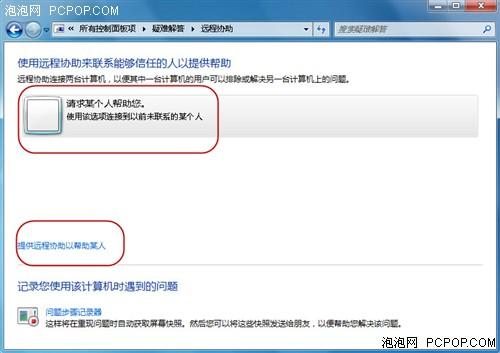
选择信任的联系人
与好友建立远程连接之前一定要先启用远程协助功能,同时为了双方电脑安全可以采取加密方式进行连接,否则将自己的电脑完全暴露在网络之中让任何人都能轻松 进入是非常危险的事情。求助的一方生成连接邀请码并通过邮件等形式发送给对方后,帮助一方就能迅速使用该邀请进入远程协助状态。
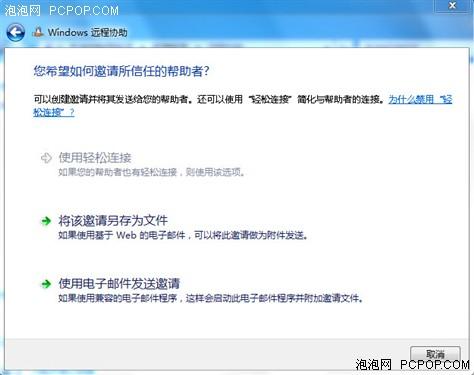
远程协助邀请
形式简单但可靠有效,轻松连接之所以不推荐大家使用就是因为安全问题,点击相关链接你也可以看到微软的详细解释,当前危机四伏的网络状况奉劝大家最好不要 掉以轻心,引“狼”入室。只要两台计算机顺利建立起远程连接之后,即使相隔再远一方为另一方诊断问题也变得容易很多。
另外,求助高手还有另外一种方式,有时候问题不是不容易说清楚吗?那么我们就打开Windows 7自带的问题步骤记录器,将自己的每一步操作记录,重现问题发生的情况,然后保存视频发送给好友或是直接发送到网上求助。
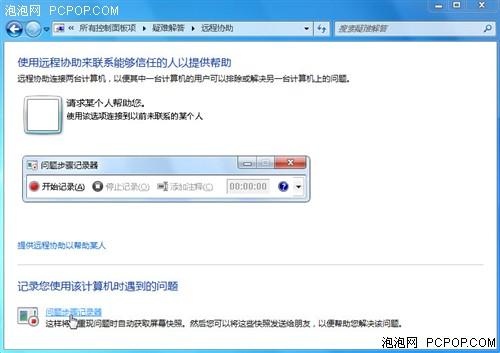
远程协助
这时你什么都不用说,帮助你的电脑高手或专家看到视频后也许很快就明白问题的关键所在啦!